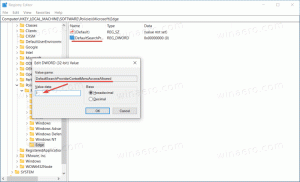Resetujte panel nástrojů Rychlý přístup v Průzkumníku souborů Windows 10
Windows 10 má v Průzkumníkovi souborů uživatelské rozhraní pásu karet s panelem nástrojů Rychlý přístup v horní části. Včera jsme viděli, jak se dá upravit pomocí triků popsaných v článku Jak přidat libovolný příkaz pásu karet na panel nástrojů Rychlý přístup ve Windows 10. Předpokládejme, že jednoho dne přeinstalujete Windows 10 nebo přejdete na jiný počítač s Windows 10, nebudete chtít ztratit všechna nastavení a začít znovu. Dnes bych se rád podělil o to, jak můžete resetovat tlačítka panelu nástrojů Rychlý přístup a rychle vrátit svá přizpůsobení.
reklama
Takto vypadá můj panel nástrojů Rychlý přístup ve Windows 10:
 Dal jsem si čas na přizpůsobení. Nyní se podívejme, jak jej resetovat.
Dal jsem si čas na přizpůsobení. Nyní se podívejme, jak jej resetovat.
Než budete pokračovat, je dobré si článek přečíst Zálohování tlačítek panelu nástrojů Rychlý přístup ve Windows 10.
Chcete-li obnovit panel nástrojů pro rychlý přístup v systému Windows 10, Udělej následující.
- Otevři Aplikace Editor registru.
- Zavřete všechna okna Průzkumníka souborů.
- Přejděte na následující klíč registru.
HKEY_CURRENT_USER\Software\Microsoft\Windows\CurrentVersion\Explorer\Ribbon
Podívejte se, jak přejít na klíč registru jedním kliknutím.

- Vpravo odstraňte volanou hodnotu řetězce QatItems.
Nyní, otevřete Průzkumník souborů. Panel nástrojů pro rychlý přístup obsahuje pouze výchozí tlačítka. Viz následující snímek obrazovky.

Chcete-li ušetřit čas, můžete použít následující vylepšení registru:
Editor registru systému Windows verze 5.00 [HKEY_CURRENT_USER\Software\Microsoft\Windows\CurrentVersion\Explorer\Ribbon] "QatItems"=-
Zkopírujte a vložte text výše do nového dokumentu programu Poznámkový blok a uložte jej jako soubor *.REG.

V programu Poznámkový blok stiskněte Ctrl + S nebo spusťte v menu položku Soubor - Uložit. Tím se otevře dialogové okno Uložit.
Zadejte nebo zkopírujte a vložte následující název „Reset Quick Access.reg“ včetně uvozovek. Dvojité uvozovky jsou důležité, aby bylo zajištěno, že soubor bude mít příponu *.reg a nikoli *.reg.txt. Soubor můžete uložit na libovolné požadované místo, například jej můžete umístit do složky Plocha.
Poklepejte na soubor REG, který jste vytvořili. Potvrďte výzvu UAC a kliknutím na Ano ji sloučte do registru.
Chcete-li ušetřit čas, můžete si stáhnout následující soubor registru připravený k použití.
Stáhněte si soubory registru
A je to.